Junodownload(ジュノダウンロード)の利用法はとても簡単です。ざっくりまとめると
- 試聴を楽しむ
- 気に入ったものをカートへ
- 購入手続き
- ダウンロード
たったこれだけ。試聴はし放題、しかも例えばアルバムのなかの1曲からでもダウンロードできます。以下はダウンロードの流れを実際の様子を交えて解説しているので、購入時の参考にお役立てください。
分かりやすいよう、先に料金を日本円表示に
Junodownloadのサイトへアクセスしたら、金額表示を日本円(JPY)に変えておくと購入時に料金をイメージしやすいです。
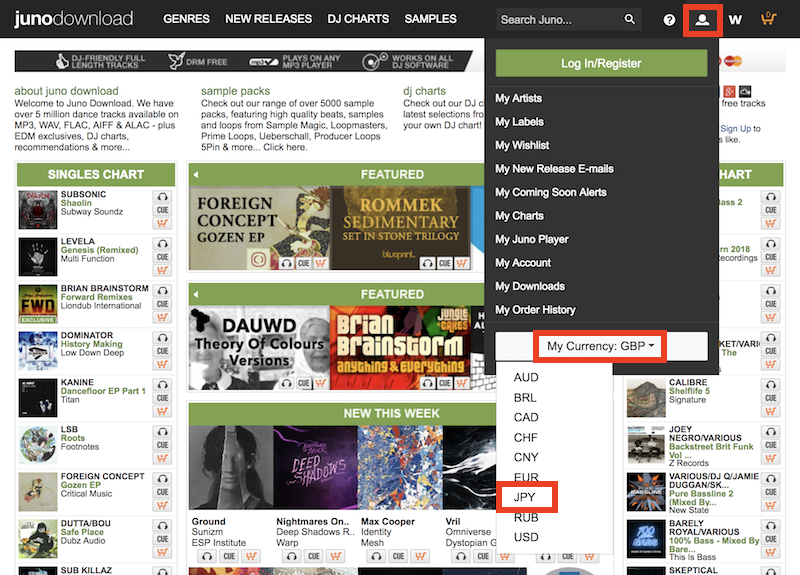
画面上の右上の方にある人型のマークにマウスを合わせるとメニューが開きます。このなかのMy Currency(私の通貨)をクリック。そして選択肢のなかにあるJPYを選択してください。
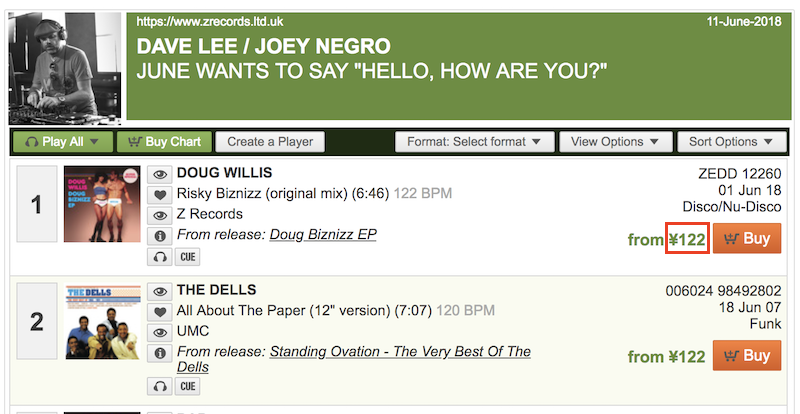
これで料金がすべて日本円に変わります。
1.試聴する
最初はとにかく試聴をお楽しみください。
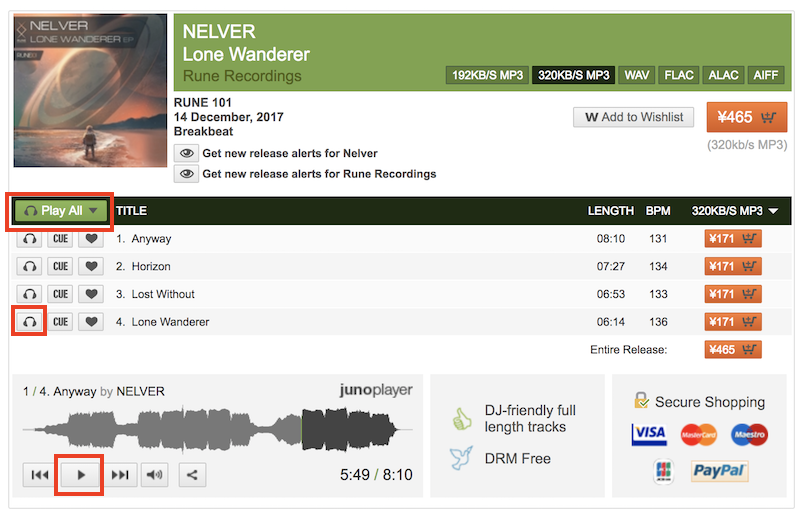
画面上でジャケットをクリックすると、そのリリースの詳細ページへ移動します。ここで「Play All」と書かれたボタンをクリックすると再生が始まります。試聴できるのは曲のなかの30秒ほどで、終わると次の曲がはじまります。また、ヘッドフォンのマークを押せばその曲だけを再生できます。あるいは画面下にあるプレイヤーの再生ボタンをクリックしてください。
2.気に入った曲をカートへ
いろいろ試聴して買いたいものが見つかったら、カートに入れます。
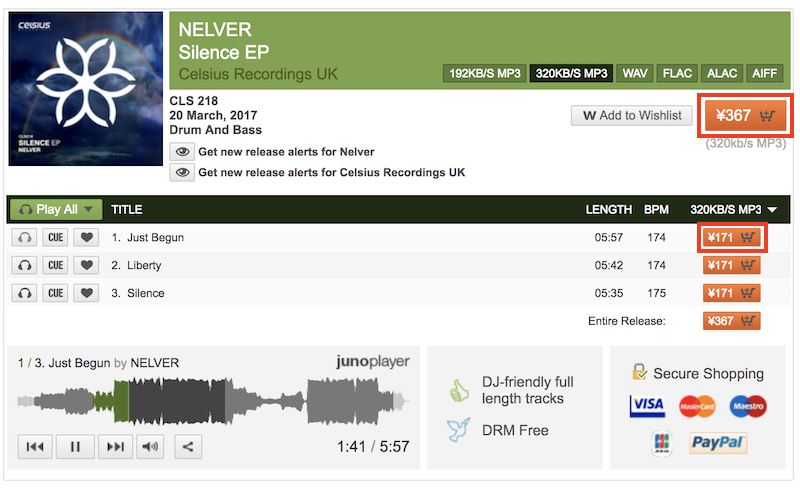
画面上のカゴのようなマークがついたオレンジ色のボタンをクリックしてください。全曲まとめて入れるか、気になった曲1つだけでも選択できます。
ファイル形式と音質も選べます
ジュノダウンロードでは音質も選択できるようになっています。
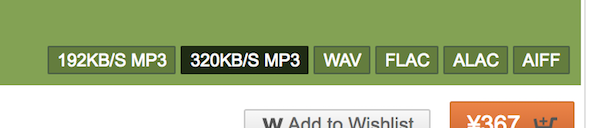
192kb/s Mp3
192kb/sのビットレートによるMp3ファイルです。一般的な音質で満足ならこれで十分。購入すると、iphoneやipadの一覧に適合した曲のタイトルやジャケットの画像を合わせてダウンロードできます。
320kb/s Mp3
320kb/sのビットレートによるMp3ファイルです。192kb/sより音質はほんの少し良くなるので、こだわりたい人にはこちらが良いかと。購入すると、iphoneやipadの一覧に適合した曲のタイトルやジャケットの画像を合わせてダウンロードできます。
WAV / AIFF
WAVとAIFFは非圧縮のフォーマット。192/sや320kb/sのような圧縮フォーマットより音質は良いのですが、1曲あたりのサイズは大きくなります(約70MB/1曲)。WAVは曲のタイトルが埋め込まれたジャケット画像データは付いてきませんが、あらゆる機材での再生が可能です。AIFFでは画像データも付いてきます。
FLAC/ALAC
可逆圧縮で、元データからの音質の劣化が無いファイル。ですがWAVよりサイズは小さく効率的。FLACは曲のタイトルが埋め込まれたジャケット画像ファイルは付いてきますが、iphoneやipadなどには非対応。ALACに付いてくる画像データはiphoneやipadの一覧でも利用できます。
非常に簡単にまとめていますが、個人がただプレイヤーで楽しむだけなら192kb/sか320kb/sで十分です(私はいつも320で購入しています)。DJや音響関係者、またはこだわって非圧縮音源や高い音質を求めるならそれら以外の形式が適しているかと思います。
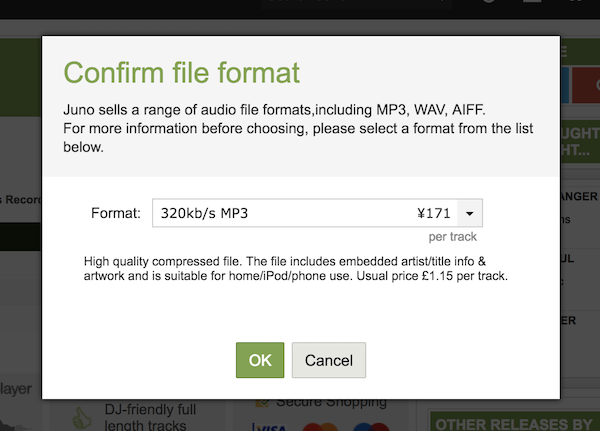
カートへ入れるボタンを押すと、改めてフォーマットを確認する画面が表示されます。OKを押してください。
3.購入手続きへ
買いたいものが決まったら、購入手続きへ進みましょう。
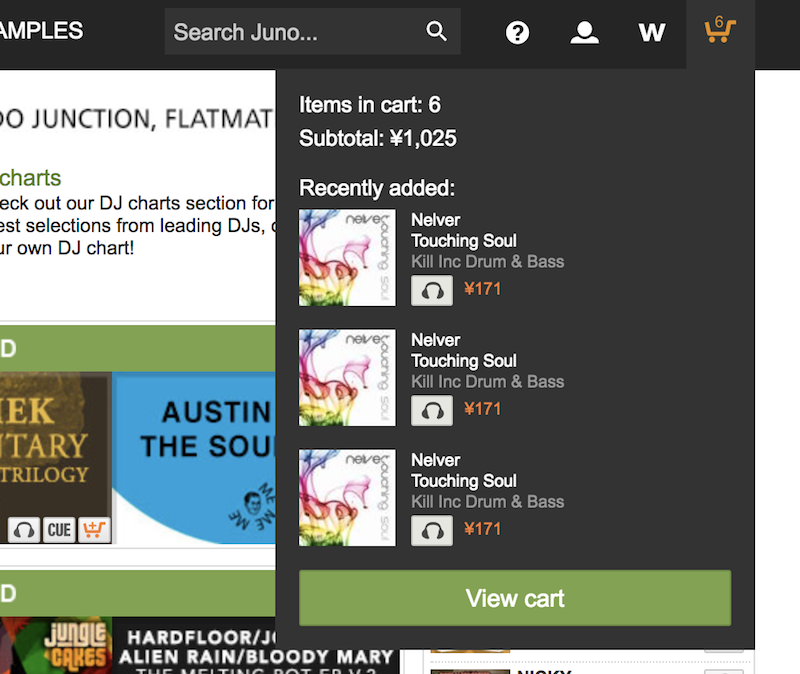
画面上のカートのボタンをクリックして「View Cart」をクリックします。(曲をカートへ入れるごとに表示されるページにもView Cartボタンがあります)
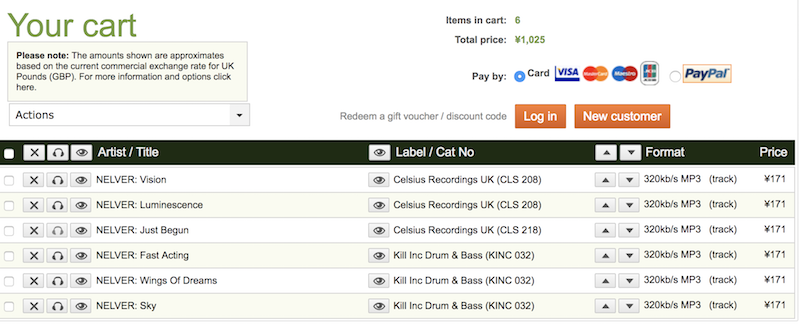
カートの中身がこのように表示されています。ダウンロードしたい曲とフォーマットに間違いがなければ、はじめての購入時は「New Customer」ボタンをクリック、2度目以降の方は「Login」をクリックしてください。
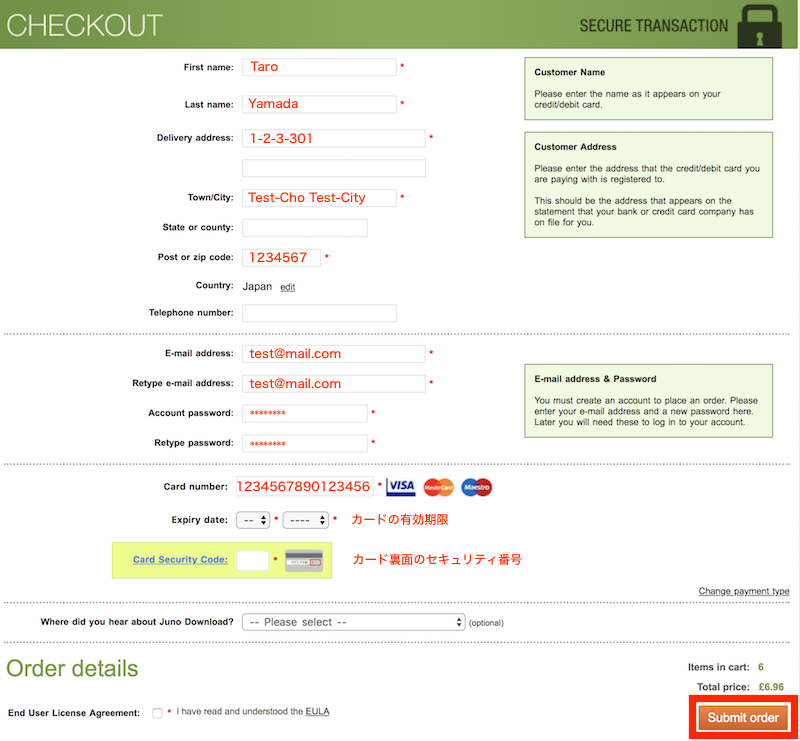
「New Customer」をクリックすると、このように必要事項を入力するページへ進みます。名前や住所、メールアドレスなどをローマ字(半角英数字)で入力していき、メールアドレスとパスワードを設定、そして支払いに使用するカード情報を入力し、最後にSubmit Orderボタンをクリックします。
手続きはこれだけ。2度目以降の購入時は、登録したメールアドレスとパスワードでログインするだけなので、情報を毎回入力する手間もありません。
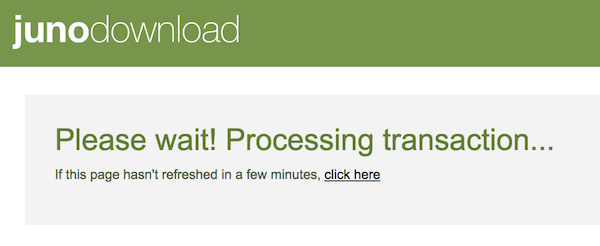
確定ボタンを押すと、しばらく読み込んで手続きが完了します。
4。ダウンロードする
処理が済むと以下のような画面に進みます。
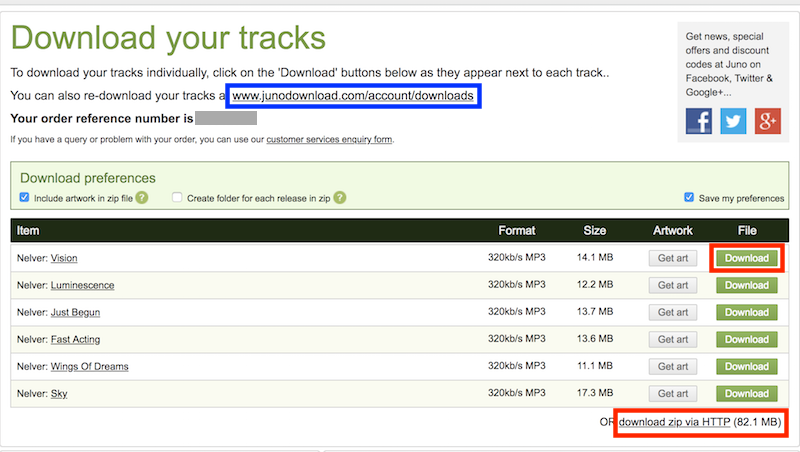
このページで、個別に曲と画像をダウンロードするか、あるいはPCならDownload via ZIP HTTPと書かれたリンクをクリックすればまとめてダウンロードできます。また、この画面を離れても、青枠で囲ってあるリンク(自分の会員ページ内)で改めてダウンロードできます。
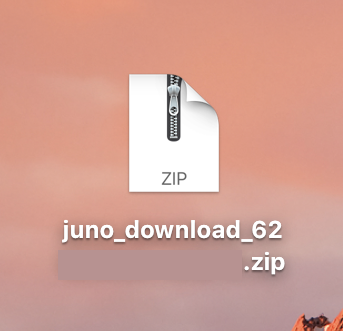
このようにzipファイルがダウンロードできました。
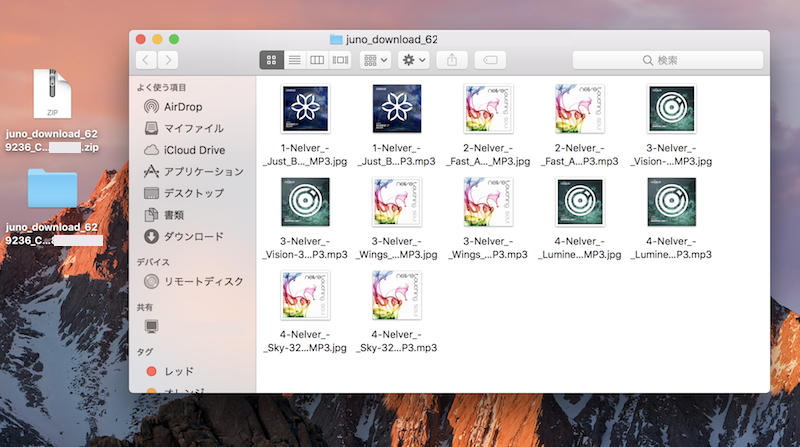
解凍して中身を開くと、320kb/sのmp3の音源と画像ファイルが入っています。このままPC上で再生できますし、iphone利用者ならituneで繋げば曲をモバイルに入れることも可能です。アンドロイドならUSBで接続して吸い上げてください。これでどこでも聴き放題。
Junodownlaodの利用法まとめ
あらためてまとめますね。
- 試聴を楽しむ
- 気に入ったものをカートへ
- 購入手続き
- ダウンロード
この一連の流れのなかで手間取ることはほとんどないと思います。海外サイトの利用に慣れていないと最初はとっつきにくいかもしれませんが、試聴ボタンにはヘッドフォンのマークがあり、購入手続きはカートのマークを辿っていくなだけなので、直感操作で十分に使えます。
人気DJ達が常に新しいものをリリースしていますし、膨大な数の音源から選んで1曲〜何曲でもまとめて購入可能。好きなジャンルでお気に入りのDJを見つけてお楽しみください。